Saat pertama kali diperkenalkan, WhatsApp memang hanya dapat digunakan di HP Android dan iPhone. Namun seiring dengan perkembangannya, kini WhatsApp juga dapat digunakan di komputer dan laptop.
Ini tentu akan sangat mempermudah kita dalam menggunakannya. Terutama untuk kalian pengguna WhatsApp yang harus bekerja menggunakan laptop atau komputer setiap hari.
Dengan adanya aplikasi WhatsApp di komputer kalian, maka kalian dapat dengan mudah menerima dan membalas semua pesan WhatsApp yang masuk. Tidak perlu lagi harus sering-sering mengecek HP kaliahn.
Namun ternyata masih banyak orang yang belum mengetahui mengenai informasi ini. Karenanya saya menulis artikel ini agar kalian tahu bagaimana cara memasang aplikasi WhatsApp di komputer atau laptop.
Baca juga: Cara Menghapus Grup WhatsApp
Cara Install Aplikasi WhatsApp di Laptop dan Komputer
Pastikan komputer atau laptop kamu sedang terhubung ke internet, kemudian buka browser dan kunjungi situs https://www.whatsapp.com/download/. Ketuk tombol Download yang ada di situs resmi WhatsApp tersebut.
Kamu akan secara otomatis mengunduh aplikasi WhatsApp yang sesuai dengan sistem operasi yang kamu gunakan. Jika sudah selesai di unduh, ketuk dua kali pada berkas unduhan, maka WhatsApp akan terpasang di komputer atau laptop kamu.
Buka aplikasi WhatsApp yang baru saja kamu pasang tersebut. Kemudian kamu akan melihat ada QR Code di aplikasi tersebut.
Kemudian buka aplikasi WhatsApp yang ada di HP Android atau iPhone kamu. Ketuk menu WhatsApp Web lalu ketuk +.
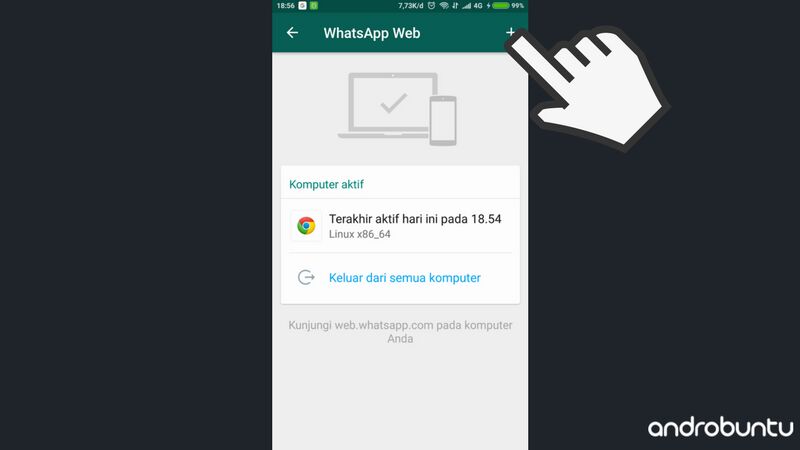
Arahkan kamera ke QR Code yang ada di aplikasi WhatsApp di laptop atau komputer kamu.
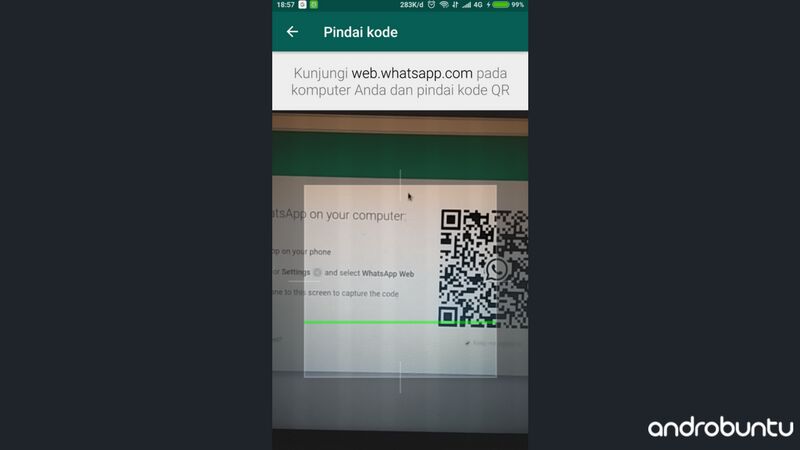
Setelah itu WhatsApp di laptop atau komputer milik Sobat Androbuntu sudah dapat digunakan untuk mengirim dan menerima pesan.
Nah, itu dia tadi cara untuk menggunakan WhatsApp di komputer atau laptop. Cara diatas jauh lebih simpel karena kita menggunakan aplikasi WhatsApp desktop resmi. Jadi tidak perlu emulator Android lagi.

